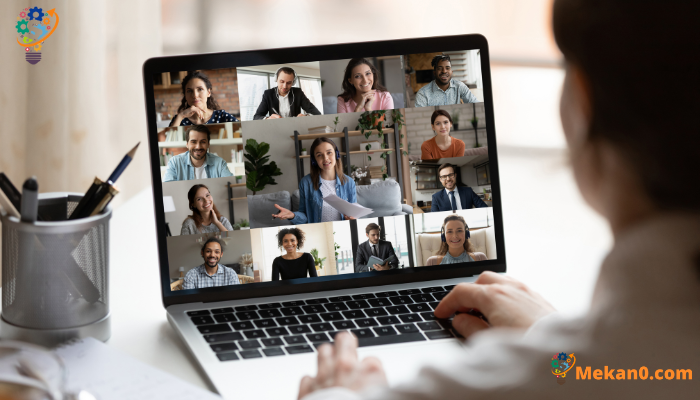Meriv çawa paşnavê di Microsoft Times de biguhezîne
Li vir e ku meriv di civînek Tîmê de paşnavê xwe biguhezîne:
- Bikirtînin Parzûnên paşnavê .
- Li ser Blur bikirtînin da ku paşîn bişewitînin.
- Ji bo sazkirina wêneyek destan, bikirtînin Nû lê zêde bike .
Taybetmendiyên serîlêdanê Tîmên Microsoft Pir paşnav atmosferek nû û balkêş li civînan zêde dikin. Û heke we heman paşxaneya Tîmên xwerû bikar anî, xeman nebe, hûn dikarin ji paşnavên nû yên berdest ên ku civînên we balkêştir dikin sûd werbigirin.
Serlêdanek peyda dike Tîmên Microsoft Gelek vebijarkên ku destûrê didin bikarhêneran ku paşnavê biguhezînin, wê bi tevahî tam bikin, an bi wêneyek tercîha xwe biguhezînin. Hûn dikarin ji navnîşa postên paşîn ên di Tîman de sûd werbigirin da ku hin ramanên paşîn ên nû û balkêş bibînin, û dûv re wan bar bikin da ku di civînan de bikar bînin. Spas ji pêşdebirên li pişt sepana Teams re, serîlêdan ji bo xweşkirina paşxaneya civînê gelek vebijarkên cihêreng vedihewîne, rê dide bikarhêneran ku civînên xwe kesane bikin û wan balkêştir bikin.
Li vir çawa ye.
Meriv çawa di dema civînekê de paşxaneya Tîm biguhezîne
Du awayên we hene ku hûn paşnavê civîna Tîmên xwe biguhezînin, çi di dema civînê de bixwe an jî berî destpêkirina civînê. Ka em li vebijarkên ji bo guheztina paşxaneya civînê di dema civînek zindî de binihêrin.
Ji bo guhertina paşnavê xwe di dema civînê de, van gavan bişopînin:
- Herin Kontrolên Civînê, û hilbijêrin Çalakiyên Zêdetir *** û bikirtînin Bandorên paşîn bicîh bikin .
- Bikirtînin Blur û paşnavê we dê zelal xuya bibe. Alternatîf, hûn dikarin yek ji wêneyan jî hilbijêrin da ku paşxanê bişewitînin.
- Bikirtîne " Pêşnerîn Berî ku hûn tiştek biqedînin, bi lez nihêrînek çawa her tişt xuya dike.
Di dawiyê de, bitikîne Bikaranînî .
Gava ku hûn wiya bikin, paşnavê civîna Tîmên we dê were guheztin.
Meriv çawa berî civînek Thames paşnavê xwe biguhezîne
Vebijarka duyemîn li ser panela we ev e ku hûn paşnavê berî destpêkirina civînê biguhezînin. Li vir çawa ye:
- Dema ku hûn ji civînê re amade bin, hûn dikarin Parzûnên Paşerojê, ku li binê piçûka vîdyoyê ye, bikirtînin da ku dest bi guherandina paşxaneya civînê bikin.
- Heke hûn dixwazin paşnavê hinekî tarî bikin, bikirtînin Blur .
Meriv çawa paşnavê di Microsoft Times de biguhezîne - Her weha hûn dikarin hilbijêrin ku li şûna ku paşnavên berê yên berdest bikar bînin, wêneyek nû lê zêde bikin. Ji bo vê yekê, hûn dikarin li ser "Nû zêde bike" bikirtînin û wêneyek ji komputera xwe bar bikin.
Bi şopandina van gavan, paşxaneya civîna we dê bi serfirazî were guheztin. Û heke hûn dixwazin mîhengên xwe ji nû ve bikin an jî dîwarê dîwarê bi tevahî tiştek din biguhezînin, hûn ê hewce bikin ku pêvajoyê dîsa dubare bikin.
hin şîret
- Ronahiya rast bikar bînin: Divê hûn têra xwe ronahiyek peyda bikin ku rûyê we xuya bibe û li hember paşerojê çêtir xuya bike.
- Bingehek guncan hilbijêrin: Divê hûn paşxaneyek guncan hilbijêrin ku bi armanca civînê û celebê tîmê ku hûn pê re dixebitin re têkildar be.
- Paşnavek hêsan hilbijêrin: Ji bo beşdarên civînê ji balkişandin û tevliheviyê dûr bikevin, çêtir e ku hûn paşnavên sade û nenas bikar bînin.
- Paşnavên pargîdaniya xwerû bikar bînin: Pargîdan dikarin paşnavên xwerû yên ku bi nasnameya dîtbarî, reng û logoyên pargîdaniyê re hevûdu dikin biafirînin.
- Tecrûbeya paşîn a anîmasyon: Paşnavên anîmasyonî dikarin werin bikar anîn da ku tevger û heyecanê li civînekê zêde bikin.
- Bikaranîna pêvekan: Nermalava mîna "Snap Camera" dikare were bikar anîn da ku dîwarên xwerû û balkêş biafirîne.
- Bala xwe bidin hûragahiyan: Bala xwe bidin hûrguliyên paşerojê yên wekî cil, mobîlya û tiştên din ên li paşperdeyê da ku pê ewle bin ku di paşerojê de tiştek ji cihê xwe nemîne.
Li Thames paşnavê biguherînin
Tîmên Microsoft ji bo hemî civînên tîmê cîhek îdeal e. Xweserkirina paşxaneya civîna we rêyek girîng e ku hûn tiştan xweş bikin. Em hêvî dikin ku yek ji van rêbazan dê ji bo hewcedariyên we bixebite û ji we re bibe alîkar ku hûn tiştan ji we re rast bikin.